Rumah >masalah biasa >wincc安装教程
wincc安装教程
- 尚asal
- 2019-12-20 10:21:3815956semak imbas

WinCC软件安装,安装WinCC软件前,需要检查下列事项:
电脑配置是否符合软件要求:
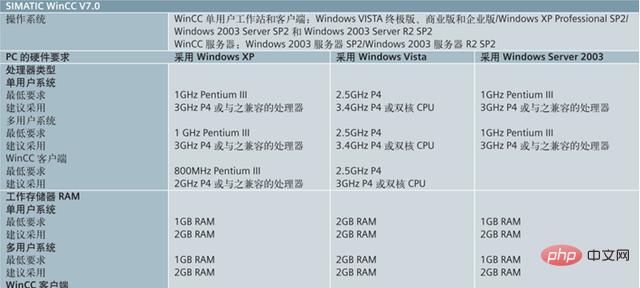
符合兼容性要求的操作系统和软件,具体请参考软件兼容性列表。强烈建议在纯净的操作系统下安装WinCC软件。如果作为学习,在电脑中安装多种软件是难免的,这样建议使用虚拟机,把WinCC安装在虚拟机内。
安装WinCC之前关闭杀毒软件。
安装STEP7。STEP7不是必须安装,但建议至少在工程师站上安装STEP7软件,能更好地利用全集成自动化的优势。
以上条件满足后,可以开始安装WinCC,注意安装WinCC的顺序应为:
1.安装STEP7
2.在Windows控制面板安装Windows组件
如消息队列,IIS等。WinCC的运行需要这些组件的支持,如果安装WinCC是没有发现这些组件,会提示安装。
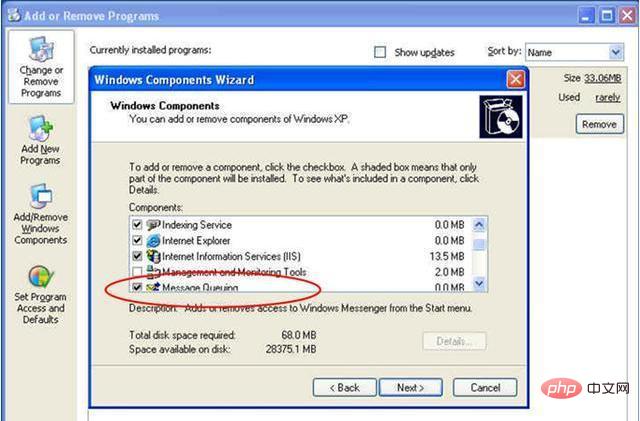
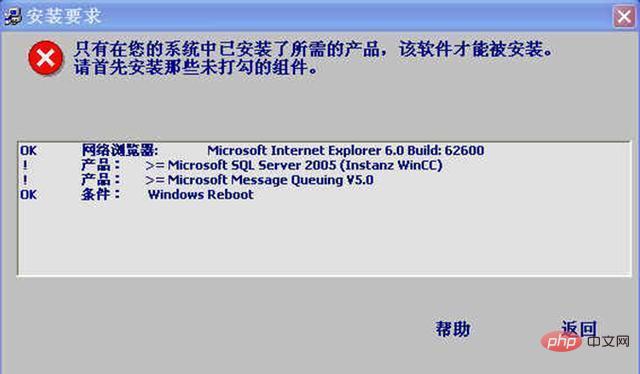
3.安装SQL Server。
4. 安装各种Windows补丁。
如果提示缺少此补丁,可在安装光盘Tools文件夹下面找到。
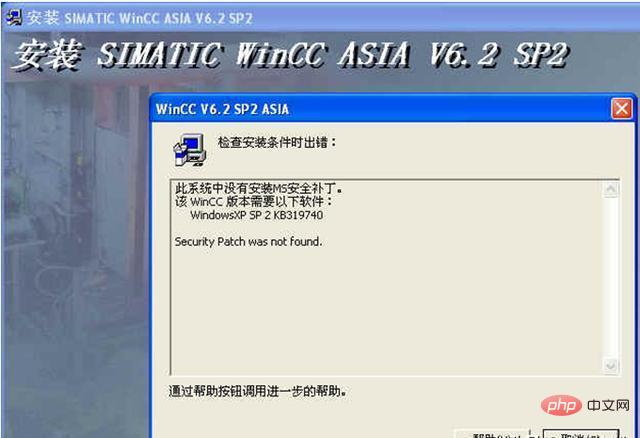
5. 安装WinCC软件。
开始安装WinCC软件后,选择自定义安装,然后全选安装。
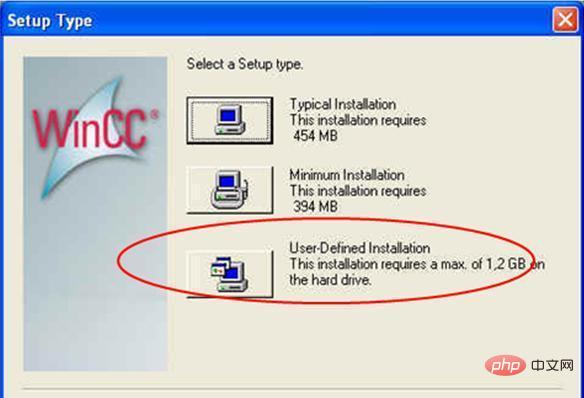
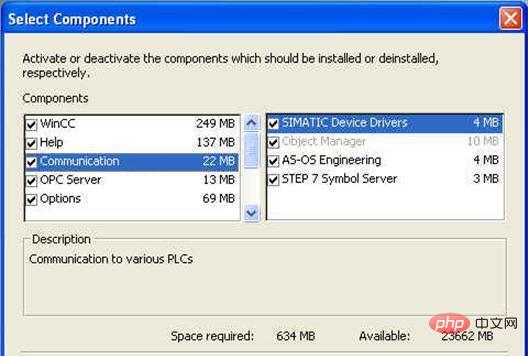
6.应用安全控制设置。
安装WinCC的最后一步要求应用安全控制设置,点击“应用”即可。
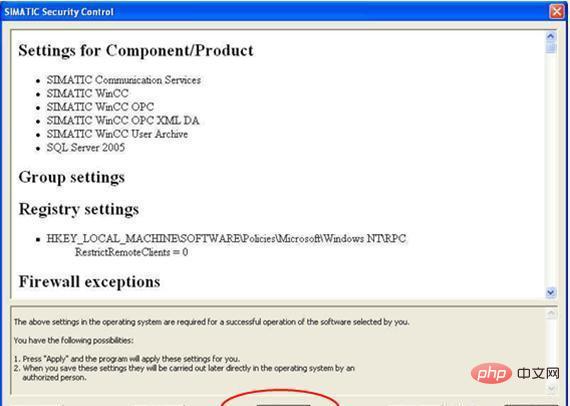
7.安装选件或其他智能工具,

Atas ialah kandungan terperinci wincc安装教程. Untuk maklumat lanjut, sila ikut artikel berkaitan lain di laman web China PHP!
Kenyataan:
Kandungan artikel ini disumbangkan secara sukarela oleh netizen, dan hak cipta adalah milik pengarang asal. Laman web ini tidak memikul tanggungjawab undang-undang yang sepadan. Jika anda menemui sebarang kandungan yang disyaki plagiarisme atau pelanggaran, sila hubungi admin@php.cn
Artikel sebelumnya:显示图像的清晰程度主要取决于什么Artikel seterusnya:利用winzip生成的压缩文件其扩展为

